Когато щракнете върху печат във всяко модерно приложение като Microsoft Edge, диалоговият прозорец за печат може да изглежда твърде голям в зависимост от разделителната способност и настройките за мащабиране във вашата система. Бутонът за печат може да излезе от долната част на екрана ви и да нямате достъп до него. Освен това може да не успеете да преместите диалоговия прозорец Печат нагоре.
Вместо да коригирате разделителната способност на дисплея или настройките на DPI, по-добър вариант би бил да получите панела за печат на Windows 8 на мястото на новия модерен диалогов прозорец за печат в Windows 10. Тази публикация ви разказва как да замените съвременния диалогов прозорец за печат на Windows 10 с панел за печат в стил метро на Windows 8.
Когато печатате от модерни приложения в Windows 10, опциите за печат се показват в диалогов прозорец с празен фон, както е показано по-долу.
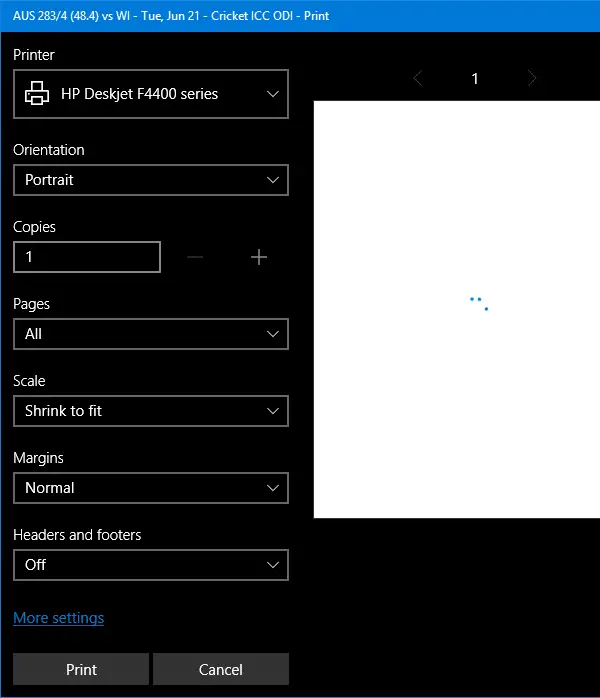
В Windows 8 опциите за печат (панел) се появяват от дясната страна на екрана, вместо да се показват в отделен диалогов прозорец. За тези, които харесват панела с опции за печат в метро стил на Windows 8 и искат да върнат същото в Windows 10, ето бърз хак на системния регистър, за да го направят.
Активирайте панела за печат в стил Windows 8 в Windows 10
Стартирайте Regedit.exe и отидете на следния клон:
HKEY_LOCAL_MACHINE\SOFTWARE\Microsoft\Windows NT\CurrentVersion\Print
Създайте DWORD (32 бита) стойност с име EnableModernPrintDialog, оставете данните за стойността като 0 и излезте от редактора на системния регистър.
Сега, ето как биха изглеждали опциите за печат.
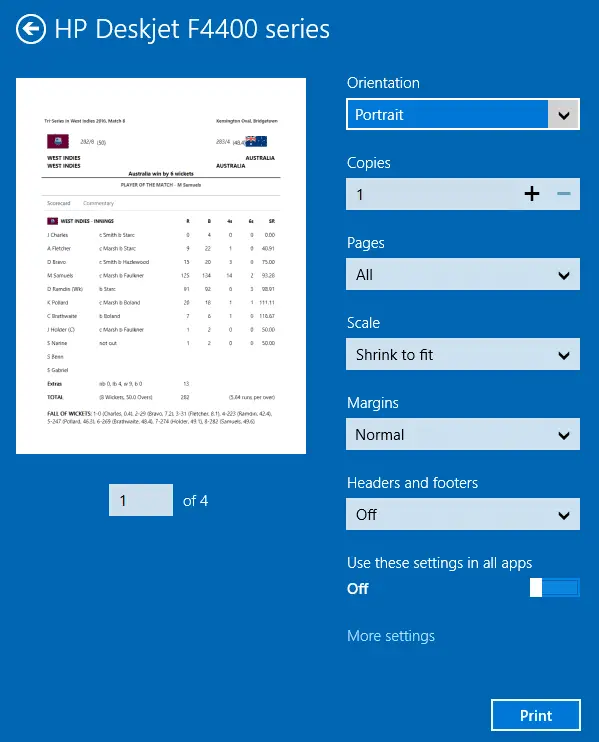
Тази редакция на системния регистър се прилага за всички съвременни приложения в Windows 10 и не замества диалоговия прозорец за печат за класически настолни програми.
Една малка молба: Ако тази публикация ви е харесала, моля, споделете я?
Едно "малко" споделяне от вас сериозно би помогнало много за развитието на този блог. Някои страхотни предложения:- Закачете го!
- Споделете го с любимия си блог + Facebook, Reddit
- Twitter го!